Jak nastavit a konfigurovat úložiště Openfiler iSCSI na VMware
tento příspěvek popisuje, jak nastavit a nakonfigurovat hostovaný cíl úložiště Openfiler iSCSI na serveru VMware ESX / ESXi nebo VMware 1.x nebo 2.x host pomocí volně dostupného zařízení Openfiler. Tato konfigurace a nastavení však nejsou vhodným řešením pro produkční prostředí, protože neobsahují žádné ověřování iSCSI CHAP nebo multipathing datových úložišť. Ale je to dobré pro řešení problémů a učení. Openfiler je síťové řešení s otevřeným zdrojovým kódem připojené k síti.
předpoklady :
- a. VMware ESX / ESXi / Server 2.0 / Vmware workstations / VMware player jako hostitel s minimálně 5 GB volného místa v místním datovém úložišti.
- b. přidat prostor pro extra logický svazek na Openfiler iSCSI Storage (např. dev/sdb)
- c. zdrojový soubor Openfiler appliance. (např. openfiler-2.3-x86_64.vmware.dehet.gz) můžete stáhnout na této adrese URL :
http://www.openfiler.com/community/download/ - Disk / dev / sdb (30GB) byl přidán níže :
# fdisk -lDisk /dev/sda: 2355 MB, 2355978240 bytes16 heads, 63 sectors/track, 4565 cylindersUnits = cylinders of 1008 * 512 = 516096 bytes Device Boot Start End Blocks Id System/dev/sda1 * 1 4565 2300696 83 LinuxDisk /dev/sdb: 32.2 GB, 32212254720 bytes255 heads, 63 sectors/track, 3916 cylindersUnits = cylinders of 16065 * 512 = 8225280 bytes Device Boot Start End Blocks Id System/dev/sdb1 1 3917 31457279+ ee EFI GPT
konfigurace TCP / IP:
níže uvedený postup je založen na následující konfiguraci. Openfiler appliance přiřazen název hostitele a TCP/IP konfigurace podrobnosti:
HOSTNAME=storage01
IPADDR=192.168.1.56
NETMASK=255.255.255.0
GATEWAY=192.168.1.1
nameserver 202.188.0.133
nameserver 202.188.1.5
kroky a postup, jak nastavit a konfigurovat úložiště Openfiler iSCSI:
1. Extrahujte obsah staženého dehtu Openfiler.soubor gz (jeden .soubor vmx a dva .soubory vmdk) do adresáře, jehož název odráží název hostitele, který chcete použít pro zařízení Openfiler (příklad: storage01).
2. Přihlášení do ESXi / ESX/VMware Server / Vmware Workstation console, přidat extrahované Openfiler tar.soubor gz do inventáře.
3. Tento krok přeskočil na VMware Server 1.x, VMware Server 2.x a VMware Workstation. Na serveru ESXi / ESX upravte nastavení zařízení Openfiler a přidejte druhý disk o určené velikosti.(příklad: 30GB).
4. Upravte nastavení vCPU a paměti tak, aby vyhovovalo vašim požadavkům.
5. Zapněte zařízení Openfiler. Ve výchozím nastavení se zařízení Openfiler pokusí získat IP adresu přes DHCP, ale nejlepší praxí je přiřadit statickou Ip adresu a tato konfigurace se obvykle provádí prostřednictvím webového rozhraní Openfiler. Na snímku obrazovky, hostname a statická ip adresa byla přiřazena níže:
HOSTNAME=storage01
IPADDR=192.168.1.56

6. Přihlaste se ke konzole jako root. Ve výchozím nastavení není nastaveno žádné heslo uživatele root, takže nebudete vyzváni. Nastavte kořenové heslo zadáním příkazu passwd, stisknutím klávesy Enter a podle pokynů.
Poznámka: Aby bylo možné vzdálené přihlášení root z klienta SSH, musí být nastaveno heslo.
# passwdChanging password for user root.New UNIX password:
7. Přejít na https:/DHCP_IP_Address:446, nebo na adresu IP, pokud nepoužíváte DNS, a ignorujte varování certifikátu. Přihlaste se do webového rozhraní Openfiler s výchozím správcem. Uživatelské jméno openfiler a výchozí heslo heslo.
Poznámka: výchozí číslo administrativního portu je 446.

8. Chcete-li změnit na statickou IP, vyberte kartu Systém a poté přejděte dolů na “konfigurace síťového rozhraní” a klikněte na “Konfigurovat”. V konfiguraci síťového rozhraní ” změňte výchozí spouštěcí protokol, DHCP na statický pro eth0. Poté zadejte IP adresu, masku sítě a ponechte výchozí pro MTU.

9. Chcete-li nakonfigurovat povolený rozsah sítě, vyberte kartu Systém a přejděte dolů do části “Konfigurace přístupu k síti”. Definujte povolené sítě, které přijímají připojení z OpenFiler appliance. Můžete také určit jednotlivé hostitelské IP adresy a rozsahy. Po zadání každé sady podrobností klikněte na Aktualizovat.
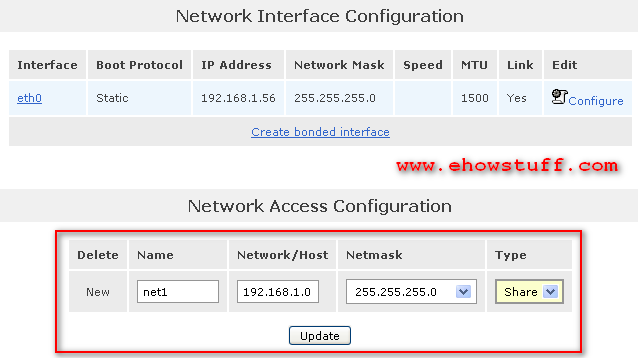
10. Chcete-li přidat nový logický disk, vyberte kartu svazky a klikněte na odkaz Blokovat zařízení. Potvrďte přítomnost disku / dev / sdb.
Vezměte prosím na vědomí, že ISK / dev / sda je disk, na kterém Openfiler běží; / dev / sdb je druhý disk, který byl přidán a který bude poskytnut jako úložiště iSCSI.

klikněte na odkaz/dev / sdb a přejděte dolů na Vytvořit oddíl v sekci/dev / sdb. Ve výchozím nastavení bude vytvořen oddíl, který vyplní celý disk. Přijměte výchozí nastavení a klikněte na Vytvořit.

11. Chcete-li přidat skupinu svazků, vyberte kartu svazky. Klikněte na odkaz skupiny svazků a zadejte název skupiny svazků “datagroup” (název není kritický), vyberte /dev/sdb1 (30GB) a klikněte na Přidat skupinu svazků.
12. Chcete-li vytvořit svazek v “datagroup”, vyberte kartu svazky. Klikněte na odkaz Přidat svazek. Ve výchozím nastavení bude vybrána jediná existující skupina svazků skupiny volumegroup (datagroup). Přejděte dolů na vytvoření svazku v části” volumegroup”. Zadejte název svazku svazku (název není kritický), popis svazku vmware (popis není kritický), upravte požadovaný posuvník prostoru na maximum, vyberte typ souborového systému / svazku iSCSI a klikněte na Vytvořit.
13. Tímto krokem povolíte cíl iSCSI a deaktivujete Iniciátor iSCSI. Vyberte kartu Služby. Klikněte na odkaz Povolit vedle cílového serveru iSCSI. Klikněte na odkaz zakázat vedle iniciátoru iSCSI.

14. Chcete-li přidat nový cíl iSCSI, vyberte kartu svazky a v nabídce sekce svazky klikněte na odkaz cíle iSCSI. Upravte automaticky generovaný cíl IQN tak, aby zahrnoval Název Openfiler (iqn.2012.openfilerlab1.místní v tomto příkladu) a klikněte na Přidat.

poté vyberte podkapitolu mapování LUN a klepněte na tlačítko Mapa pro mapování předchozího definovaného svazku jako LUN na nově vytvořený cíl iSCSI (přijetí všech výchozích hodnot).

nakonec vyberte sub-kartu Network ACL a změňte přístup z odepřít povolit. Klikněte Na Aktualizovat.

15. Gratuluji!! Nyní je cíl iSCSI přístupný každému žadateli iSCSI na povolených sítích / adresách nebo IP adresách.
Leave a Reply